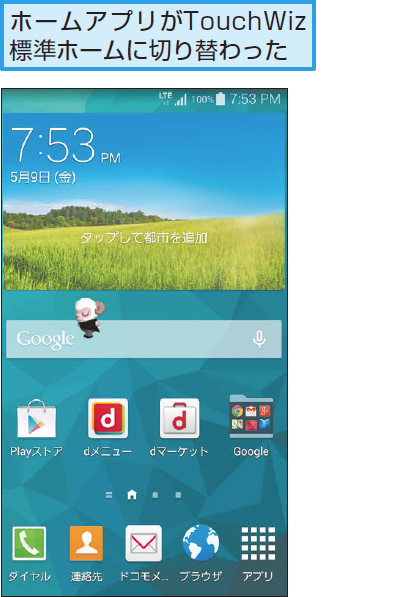基本操作
ホームアプリを切り替えるには
1アプリケーション画面を表示する
2アプリケーション画面の続きを表示する
3[設定]画面を表示する
4[設定]画面の続きを表示する
5[ホーム切替]画面を表示する
6ホームアプリを切り替える
7選択したホームアプリを適用する
8ホームアプリが切り替わった
HINTホームアプリを切り替えると、どうなるの?
ここではホームアプリを「TouchWiz標準ホーム」に切り替えています。ホームアプリを切り替えると、画面の構成などが変わり、使い勝手も大きく変わりきます。ホームアプリを「TouchWiz標準ホーム」に切り替えることで、GALAXY S5ならではの多彩な機能が使えるようになります。
HINT再びホームアプリを切り替えるには
ほかのホームアプリに切り替えたいときは、ここで解説している手順と同じように操作して、手順4の画面でほかのホームアプリを選びます。切り替えたホームアプリを元に戻したいときも同じように操作します。
GALAXY S5の使い方をまとめて読もう!
GALAXY S5 使い方解説記事まとめ
GALAXY S5 使い方解説記事まとめ

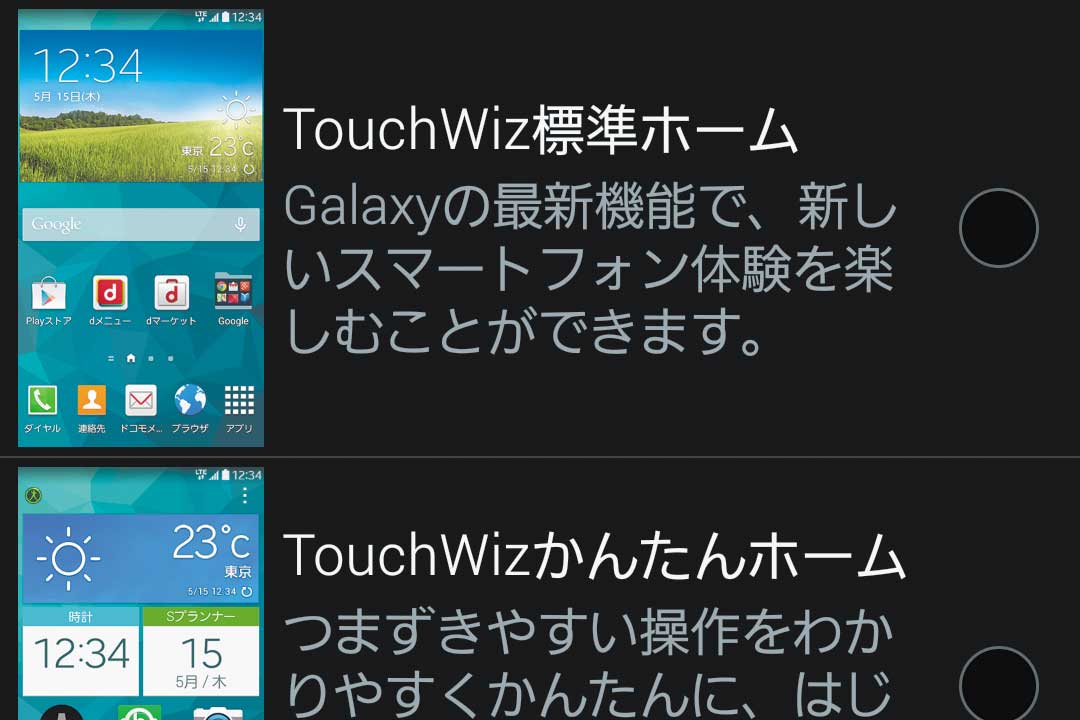
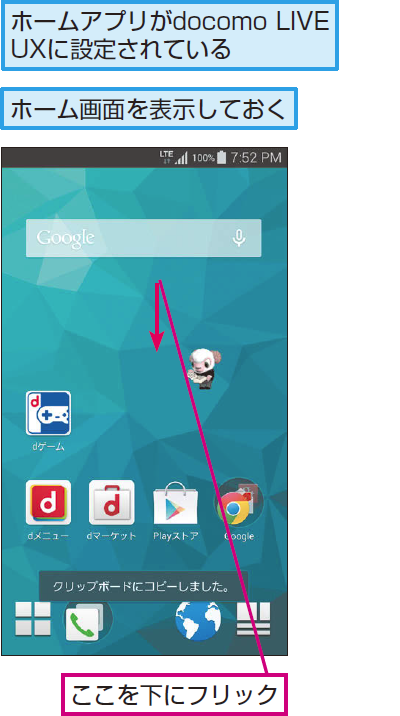
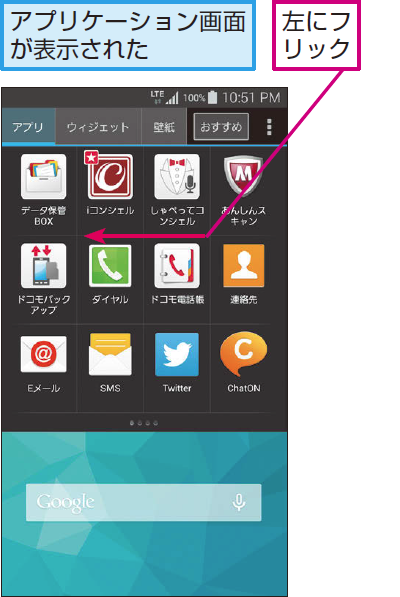
![[設定]画面を表示する](https://dekiru.net/contents/337/img/3370503.png)
![[設定]画面の続きを表示する](https://dekiru.net/contents/337/img/3370504.png)
![[ホーム切替]画面を表示する](https://dekiru.net/contents/337/img/3370505.png)